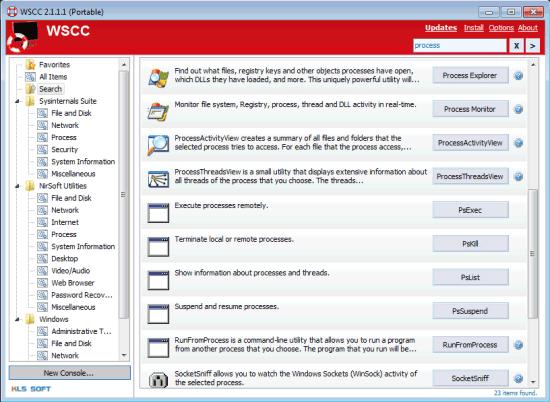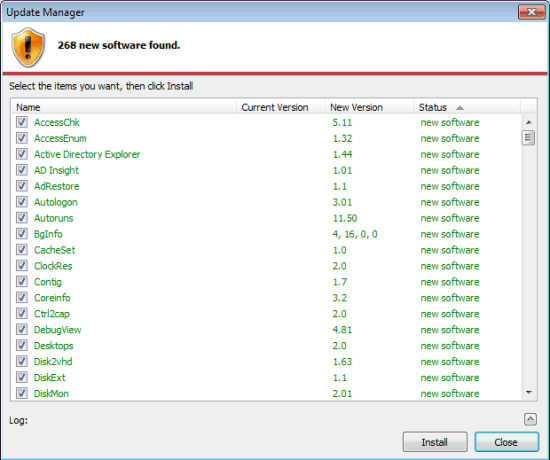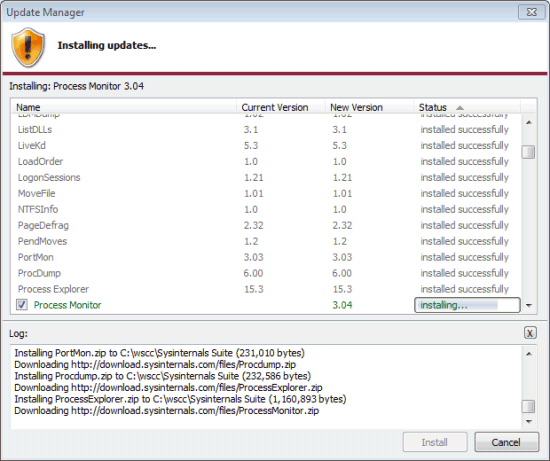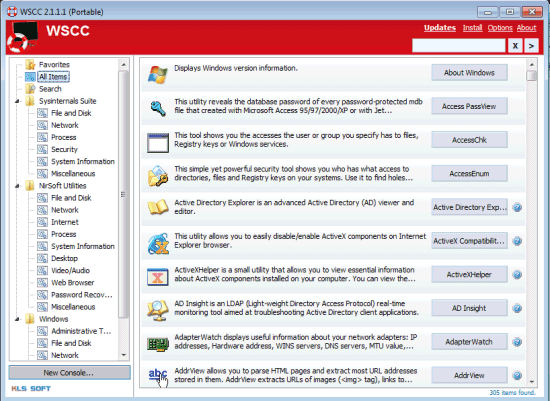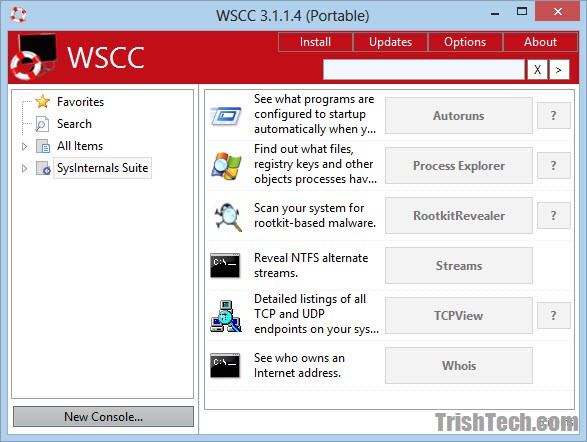
Strumenti per risolvere problemi di Windows
Ecco come risolvere problemi di Windows:
La casella di ricerca in alto a destra consente di individuare rapidamente le applicazioni della suite che più interessano.
Cliccando su Updates, WSCC permette di mantenere costantemente aggiornate tutte le applicazioni.
Per utilizzare WSCC, è sufficiente estrarre il contenuto del suo archivio compresso in una cartella di propria scelta quindi fare doppio clic sul file wscc.exe.
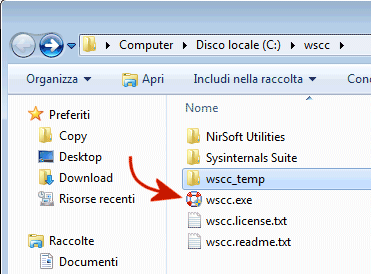
Dopo aver avviato WSCC, solo alla prima esecuzione, comparirà la finestra seguente:
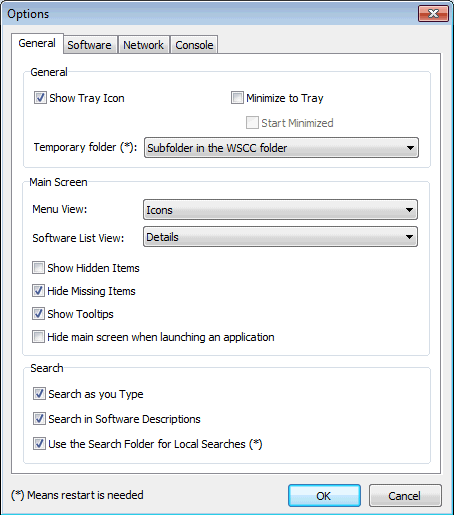
Suggeriamo di fare clic sul pulsante OK senza troppe riflessioni. La finestra Options, infatti, contiene alcune regolazioni di massima che sovrintendono il funzionamento di WSCC ma che possono essere accettate nei valori di default. Il programma memorizza i file contenenti le varie utilità scaricate in una cartella temporanea, sottodirectory di quella ospitante l’eseguibile di WSCC.
WSCC permetterà, quindi, di scaricare tutte le utilità aggiornate, indicando il loro numero complessivo e le release corrispondenti. Facendo clic sul pulsante Install, verrà dato il via al processo di scaricamento delle utilità spuntate in elenco. Non si tratterà di una vera e propria installazione, perché tutti i software in lista sono “portabili”: nessuna modifica sarà, quindi, apportata alla configurazione del sistema operativo.
Ogni utilità verrà “stivata” nelle sottocartelle NirSoft Utilities e SysInternals suite.
A download completati, dalla schermata principale di WSCC si potranno avviare rapidamente tutte le utilità integrate nella suite. Ogni applicazione viene descritta in breve ed inserita in una delle categorie riportate nella colonna di sinistra:
Ci sono applicazioni che consentono di interagire con il funzionamento del disco fisso, con i processi in esecuzione, con la rete, con le impostazioni relative alla sicurezza, che consentono di ottenere informazioni sullo stato del sistema e così via.
– stato delle interfacce di rete: AdapterWatch
– estrazione degli oggetti da una pagina HTML: AddrView
– verifica dell’utilizzo degli Alternate Data Streams (ADS): AlternateStreamView Gli ADS consentono di “allegare” ai file memorizzati sul disco fisso delle informazioni “ausiliarie” che risultano invisibili all’utente ed a gran parte dei software. Nel caso dei file scaricati da server remoti, Windows aggiunge un dato che fa presente come l’elemento sia stato prelevato dalla Rete.
– programmi in esecuzione automatica: Autoruns
– controllo della cronologia dei browser web, dei cookies e della cache: BrowsingHistoryView,ChromeCacheView, ChromeCookiesView, ChromeHistoryView, FlashCookiesView
– pulizia del sistema: CleanAfterMe
– rete: CountryTraceRoute, CurrPorts, MACAddressView, NetRouteView, NetworkTrafficView
– processi in esecuzione: CurrProcess, Process Explorer, Process Monitor
– virtualizzazione: Disk2VHD
– menù contestuale di Windows: ShellMenuView, ShellMenuNew, ShellExView
– gestione log Skype: SkypeLogView
Alcuni software antivirus ed antimalware possono segnalare come pericolose alcune delle utilità gestite da WSCC.
Si tratta, ovviamente, di “falsi positivi”: nessuna delle utilità avviabili con WSCC rappresenta alcun rischio per l’integrità delle informazioni memorizzate sul sistema.Per utilizzare senza problemi le utilità che vengono riportate come potenzialmente dannose, è consigliabile impostare un’eccezione nel software antimalware/antivirus in uso.
Non è da escludere che alcuni strumenti software integrati in WSCC possano essere utilizzati per compiere operazioni illegittime (recupero di password altrui, intercettazione di informazioni personali o di dati sensibili). Utilizzi impropri delle applicazioni distribuite con WSCC ricadono sotto l’esclusiva responsabilità dell’utente.
Download: Per effettuare il download di WSCC, digitate WSCC download nella casella di ricerca di Google e prelevate il pacchetto esclusivamente dal sito kls-soft.
Compatibile con: Windows XP, Windows Vista, Windows Server 2008, Windows Server 2012, Windows 7, Windows 8
Licenza: Freeware